리그 오브 레전드 플레이어는 얼마 전에 게임이 패치 루프에 빠진 놀라운 버그를 발견했습니다. 게임을 열면 사용자에게 '업데이트'메시지가 표시되어 게임 패치로 리디렉션되었습니다. 게임 패치 후 게임 재시작시 '업데이트'메시지가 다시 나왔습니다. 이 상황은 무기한 계속되었습니다.

리그 오브 레전드 엔지니어들은이 문제를 공식적으로 인정하고 문제를 해결하기위한 공식 업데이트를 발표했습니다. 업데이트가 출시되었지만 플레이어가 게임에 액세스 할 수없는 몇 가지 다운 타임이있었습니다. 이 시나리오는 업데이트가 출시 된 후에도 얼마 동안 계속되었습니다.
'League of Legends'패치 루프의 원인은 무엇입니까?
사용자 보고서와 문제에 대한 조사에 따르면 이러한 상황을 초래 한 몇 가지 원인이 있습니다. 그 이유는 다음과 같습니다.
- 게임이 오류 상태가 됩니다. 설치된 패치가 게임 디렉토리에 제대로 등록되지 않아 게임이 계속해서 패치됩니다.
- 게임에서 DNS 서버에 연결하는 데 문제가 있습니다 . 게임조차도 연결을 설정하기 위해 DNS 서비스가 필요합니다.
- 실행기가 불완전하거나 손상되었습니다 . 이것은 매우 다른 게임에서 여러 경우에 발생할 수 있습니다.
솔루션을 시작하기 전에 인터넷에 연결되어 있고 컴퓨터에 대한 관리자 권한이 있는지 확인하십시오.
솔루션 1 : League of Legends 업데이트
소프트웨어 개발자는 이미이 이상 현상을 알아 차렸 기 때문에 당면한 문제를 해결하기 위해 후속 업데이트를 출시했습니다. 따라서 최신 업데이트 설치를 보류하거나 설치하지 않는 경우 즉시 설치하는 것이 좋습니다.
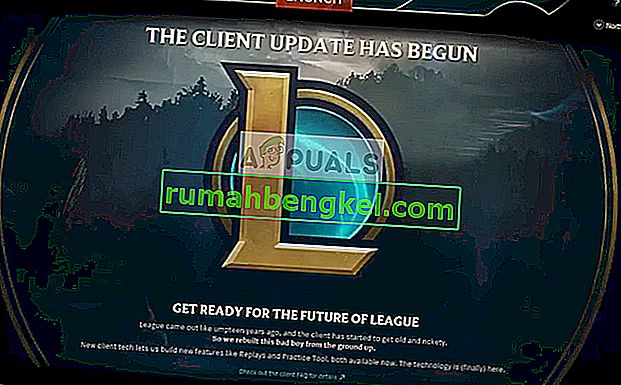
게임을 열고 업데이트를 설치하라는 메시지가 나타나면 그렇게하십시오. 게임이 자동으로 패치를 다운로드하고 설치 후 게임을 다시 시작합니다. 관리자 권한으로 LoL 런처를 실행했는지 확인하십시오.
해결 방법 2 : Google의 DNS로 변경
다른 모든 게임과 마찬가지로 League of Legends는 서버 및 기타 타사 서비스와의 연결을 설정하고 유지하기 위해 DNS 서버를 사용합니다. DNS 서버가 작동하지 않거나 연결할 수없는 경우 패치 루프가 발생할 수 있습니다. Google의 DNS를 사용하여 문제가 해결되는지 확인할 수 있습니다.
- Windows + R을 누르고 대화 상자에 " 제어판 "을 입력 한 다음 Enter 키를 누릅니다.
- 제어판에서 " 네트워크 및 인터넷 " 부제목을 클릭합니다 .
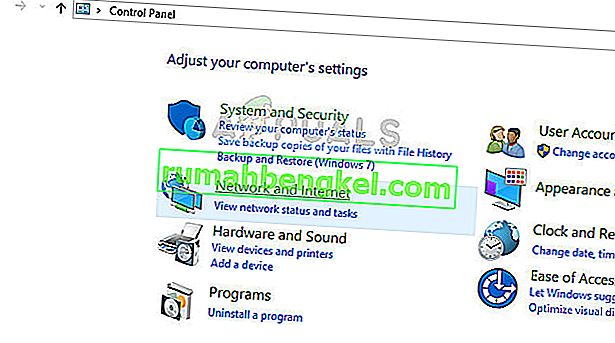
- 탐색 한 다음 창에서 "네트워크 및 공유 센터 "를 선택 합니다.
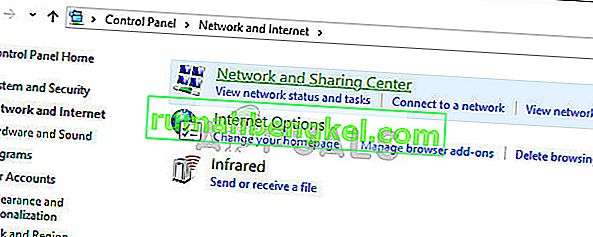
- 여기에서 연결된 네트워크를 찾을 수 있습니다. 아래 스크린 샷과 같이 " 연결 " 형태로 존재하는 네트워크를 클릭 합니다.
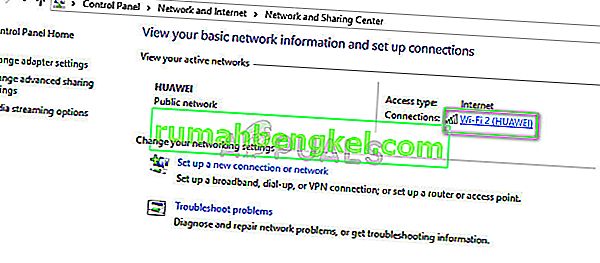
- 이제 팝업되는 작은 창 하단 근처 에있는 " 속성 "을 클릭 합니다.
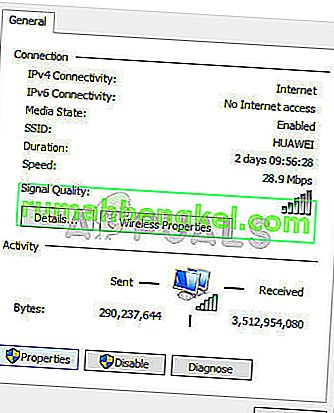
- “ 인터넷 프로토콜 버전 4 (TCP / IPv4) ”를 두 번 클릭 하면 DNS 서버를 변경할 수 있습니다.
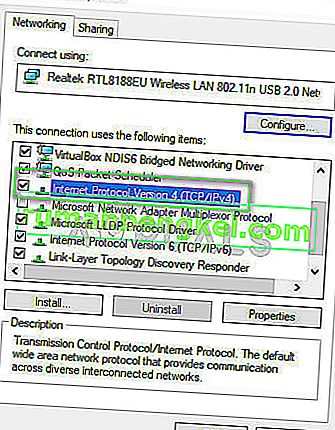
- " 다음 DNS 서버 주소 사용 : "을 클릭하면 아래 대화 상자를 편집 할 수 있습니다. 이제 다음과 같이 값을 설정하십시오.
기본 DNS 서버 : 8.8.8.8
대체 DNS 서버 : 8.8.4.4
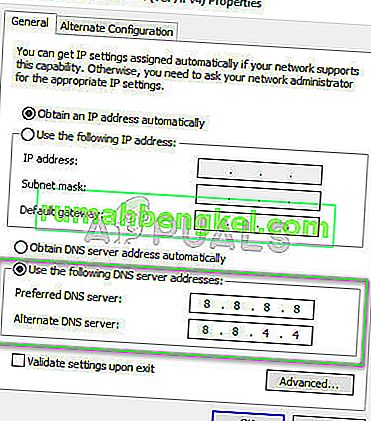
- 확인 을 눌러 변경 사항을 저장하고 종료합니다. 이제 컴퓨터를 다시 시작하고 문제가 해결되었는지 확인하십시오.
해결 방법 3 : 게임 내 오버레이 비활성화
게임 내 오버레이는 사용자가 게임에서 Alt-Tab없이 기능의 특정 부분에 액세스 할 수 있도록하는 다른 소프트웨어의 기능입니다. 이를 통해 게이머가 다양한 기능에 더 쉽게 액세스 할 수 있습니다. NVIDIA GeForce 경험 또는 Discord와 같은 게임과 함께 제공되는 소프트웨어는 게임 내 오버레이를 제공합니다.
이러한 오버레이는 패치 프로세스를 방해하는 원인 중 하나 인 것 같습니다. 따라서이를 비활성화 한 다음 LoL 패치를 다시 시도해야합니다. 여기에서는 Discord의 오버레이를 비활성화하는 방법을 보여주었습니다. 게임 내 오버레이를 활성화 한 다른 소프트웨어에 대해서도 유사한 단계를 따를 수 있습니다.
- 시작 불화를 하고 열 사용자 설정 . 이제 왼쪽 탐색 탭에서 오버레이 옵션을 선택하고 게임 내 오버레이 활성화 옵션을 선택 취소 합니다 .
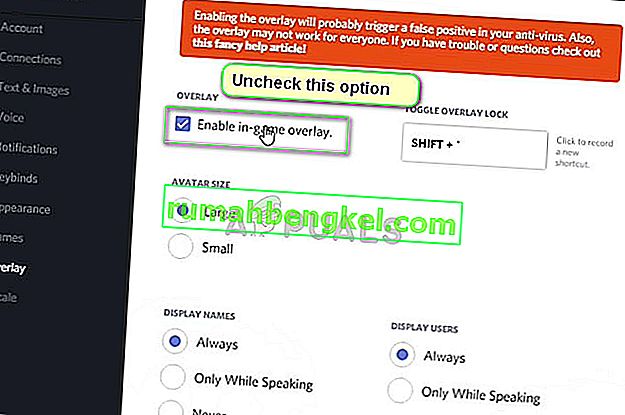
- 변경 사항이 적용되도록 컴퓨터를 완전히 다시 시작하고 리그 오브 레전드 패치를 다시 시도하십시오.
패치 오류를 해결하기 위해 시도 할 수있는 몇 가지 다른 팁은 다음과 같습니다.
- 관리자로 리그 오브 레전드 런처 를 실행합니다 .
- 고객이 '복원했습니다 ..'라고 말하면 초기 오류 메시지에서 확인을 누르는 대신 Alt + F4를 누르 십시오 . 이제 게임을 다시 시작하십시오.
- League of Legends의 모든 작업 (Windows + R을 누른 후 taskmgr 입력)을 종료하고 관리자 권한을 사용하여 런처를 다시 시작합니다.








